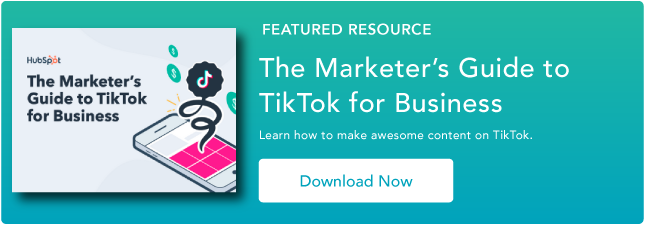TikTokの使い方:ステップバイステップガイド
公開: 2022-08-02はっきり言って、TikTok はソーシャル メディアの世界を席巻しており、短くて簡単に食べられるコンテンツの宝庫になりつつあります。 それはエキサイティングに聞こえますが、どうやって始めることができますか?
![無料の電子ブック: TikTok for Business のマーケティング担当者向けガイド [今すぐダウンロード]](/uploads/article/9386/SlnJw9kx56QhCYnL.png)
ここでは、プロフィールの設定、最初のビデオの撮影、特殊効果の追加、チャレンジやデュエットの使用による他のユーザーとの交流について、いくつかの手順を写真付きで説明します。
TikTokの使い方
- アプリをダウンロードしてサインアップします。
- プロフィールを設定します。
- ビデオ フィードを表示します。
- お気に入りの動画を高く評価したり、コメントしたり、共有したりしてください。
- 動画を検索します。
- 保存した動画をコレクションで整理します。
- ユーザーをフォローします。
- TikCode を使用して TikTok を共有します。
- ショットを設定し、特殊効果を選択します。
- ビデオを録画します。
- 最終的な編集を行い、ビデオにキャプションを追加します。
- 他のユーザーとのデュエット。
- チャレンジに参加してください。
アカウントの設定
1. アプリをダウンロードしてサインアップします。
App Store または Google Play にアクセスして、TikTok をダウンロードします。 あなたがそれを開くと、TikTokはサインアップを非常に簡単にします。 Facebook、Gmail、または Twitter でインスタント サインアップを行うか、これらのアカウントを接続したくない場合は標準のユーザー名とパスワードを追加できます。
2. プロフィールを設定します。
ログインすると、すぐに動画のフィードが表示されます。 ステップ 3 でどのように機能するかを説明します。 まず、右下にある人物の輪郭のようなアイコンをタップして、プロフィールを表示および編集します。
.jpg)
プロフィールを入力したら、[プロフィールを編集] ボタンをタップして、プロフィールの写真または動画を選択します。 ユーザー名とバイオ情報も追加する必要があります。 他のソーシャル メディアのプロフィールを自慢したい場合は、YouTube と Instagram のページをリンクできます。 ビジネスの場合、これは他のビジュアル プラットフォームを宣伝するのに役立つ方法です。
動画を見つけてユーザーと交流する
3. ビデオ フィードを表示します。
プロフィールの設定が完了したので、タップして [ホーム] タブに戻り、ビデオ フィードを表示します。
.jpg)
このフィードは Twitter のフィードと似ていますが、ビデオが主要なコンテンツです。 まだフォロワーがいない場合、アプリはランダムなトレンド ビデオを送信します。 より多くの人をフォローして交流するようになると、フィードはあなたの興味に合わせてパーソナライズされたものになります。
4. 気に入った動画をいいね、コメント、または共有します。
気に入った動画を見つけたら、ハートをタップして高評価したり、吹き出しをタップしてコメントしたりできます。 ビデオを共有するには、コメント記号の下にある進む記号を押して、共有オプションを表示します。 これらの記号はすべて、ビデオの右側にあります。
.jpg)
動画が本当に好きで、そのユーザーの投稿が他にもあるかどうかを確認したい場合は、左にスワイプしてそのユーザーのプロフィールに切り替えます。

5. ビデオを検索します。
2 番目のタブまたは虫眼鏡をタップして、アプリの検索領域に入ります。 このタブでは、アカウントや動画を検索したり、検索バーの下を見てトレンド トピック別に動画を表示したりできます。
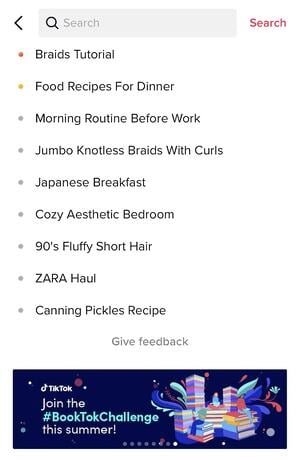
6. 保存した動画をコレクションで整理する
ビデオを「いいね」し始めると、[保存済み] タブでそれらを再視聴できます。 ただし、注意してください: [保存済み] タブはすぐに乱雑になる可能性があります。 幸いなことに、お気に入りの動画をカテゴリ別に整理したり、TikTok やコレクションで参照したりすることができます。
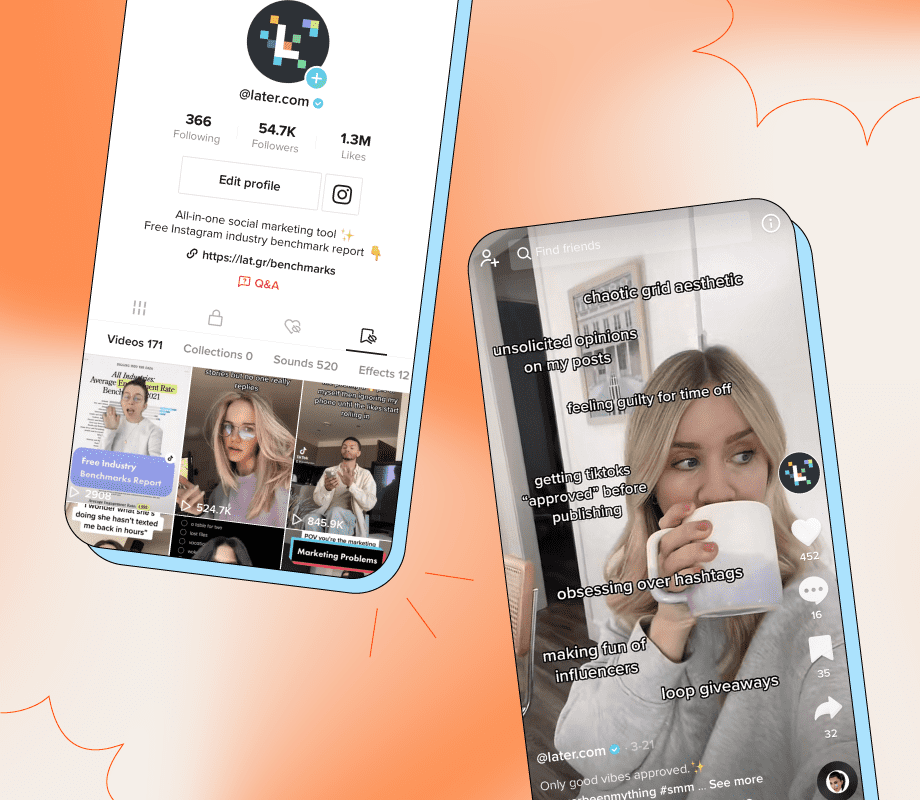 画像ソース
画像ソース
コレクションにアクセスするには、コメント アイコンの下にあるブックマーク アイコンをクリックします。 次に、「+ 新しいコレクションを作成」を押してコレクションを追加します。 保存した投稿をトピック (フィットネス、レシピ、犬の動画など)、美学、またはその他の必要な分類で分類します。 さらに、お気に入りのサウンド、エフェクト、ハッシュタグのコレクションを作成できます。
7. ユーザーをフォローします。
優れたビデオ クリエーターの最新情報を知りたい場合は、プロフィール写真とプラス記号を含むアイコンを押してフォローすることができます。
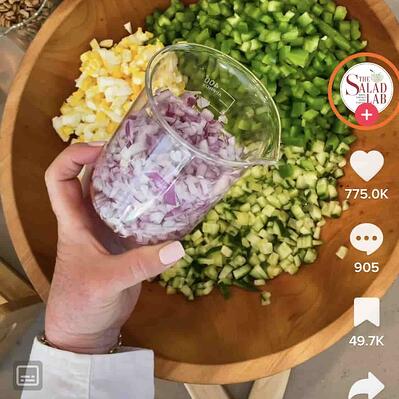 フォローしたいTikTokアカウントまたは人物がすでにわかっている場合は、検索バーでそれらを検索してから、「ユーザー」フィルターを押します。
フォローしたいTikTokアカウントまたは人物がすでにわかっている場合は、検索バーでそれらを検索してから、「ユーザー」フィルターを押します。
 8. TikCode を使用して TikTok を共有します。
8. TikCode を使用して TikTok を共有します。
TikTok を手に入れたので、今度はそれを広く共有しましょう。 これを行う最も簡単な方法の 1 つは、TikCode を使用することです。 TikCode は、他のユーザーがスキャンしてプロファイルにすばやくアクセスできる、プロファイルに固有の QR コードです。 あなたを追加したい友人に直接出くわした場合、これは理想的なオプションです.
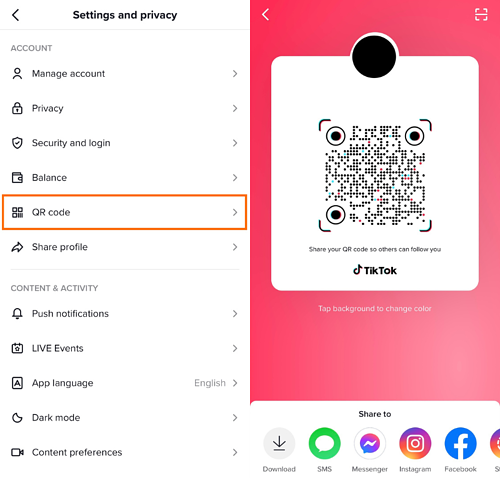
自分の TikCode を見つけるには、プロファイルに移動して設定オプションにアクセスします。 次に、QRコードをクリックします。 これにより、一意のコードが開きます。
TikTokに投稿する方法
9. ショットをセットアップし、特殊効果を選択します。
中央のタブをタップしてカメラモードに入ります。 カメラを正しい方向に向けるには、右上のフリップ アイコンをタップします。 画面の右側には、次のアイコンも表示されます。
- 速度:ビデオをスローモーションまたはスピードアップして録画できます。
- ビューティー:シミを隠して肌をなめらかに整えるフィルター。
- フィルタ:カメラのカラー フィルタを変更できます。
- タイマー:ハンズフリーで撮影したい場合は、自動録画カウントダウンを設定できます。
- 閃光

サウンドとエフェクト
カメラ画面の上部中央には、隣に「サウンドを追加」と書かれた音符も表示されます。 これをタップして、操作したい音楽オーバーレイまたは効果音を選択します。

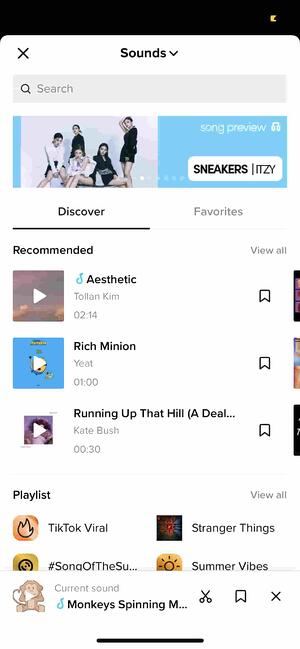
カメラの下部には、右側にエフェクト アイコン、左側にアップロード ボタンも表示されます。これは、アプリの外でビデオを録画する場合に備えてあります。
[エフェクト] ボタンをタップすると、顔や周囲を増強できる AR フィルターやその他の特殊効果の膨大なラインナップが表示されます。 ここで、ビデオ オーバーレイ スタイルのフィルターを選択することもできます。

カメラの下の黒いバーで、ビデオの制限時間を設定するか、[写真テンプレート] をタップして、ビデオの代わりに写真のスライドショーを作成できます。

10. ビデオを録画します。
準備ができたら、赤い録音ボタンを押し続けます。 ビデオを一度に録画することも、分割して録画することもできます。

各ビデオに異なるショットを入れたり、分割して録画したりしたい場合は、各セグメントの録画ボタンを押したままにし、次のショットの準備ができたらもう一度押し続けます。
録音ボタンをずっと押したくないですか? 録音モードに入る前に、タイマーを使用して、自動的に録音を開始する前に、電話を立ててその前でポーズをとるのに十分な時間を確保することもできます。

11. 最終的な編集を行い、ビデオにキャプションを追加します。
ビデオの録画が完了しても、音楽オーバーレイ、フィルター、およびその他の基本的な特殊効果を追加できます。 ビデオの上にステッカーやテキスト オーバーレイを追加することもできます。

完了したら、[次へ] を押します。 Instagram の投稿ページに似たページに移動し、キャプション、関連するハッシュタグ、および他のユーザーのアカウント ハンドルを追加できます。 ビデオのプライバシーを設定したり、コメントをオンまたはオフにしたり、デュエットやリアクションを許可したりすることもできます。

まだ投稿する準備ができていない場合は、左下にある [下書き] ボタンを押して保存してください。
12. 他のユーザーとのデュエット。
お気に入りの音楽投稿を見つけましたか? 作った人と一緒に参加したいですか? TikTok では、Duet ビデオで返信できます。 この以前の Musical.ly 機能を使用するには、デュエットしたいビデオを見つけ、[共有] ボタンを押して共有オプションを表示し、中央の一番下の行にある [デュエット] オプションを押します。

ビデオの横にカメラ画面が表示されます。 そこから、レコードを押して、一緒に歌ったり、踊ったり、音楽に合わせて好きなことをしたりできます。

完成品がどのように見えるかを示すために、ここに 1 つの素晴らしい例を示します。
投稿を作成し、誰もあなたとデュエットしたくない場合は、公開する前に投稿ページの [Duet/React Off] ボタンをタップできます。
13. チャレンジに参加します。
他のソーシャル メディア プラットフォームと同様に、「チャレンジ」のハッシュタグを含む動画を時折目にします。 問題は、ビデオ投稿、企業、または個人が、チポトレの持ち帰り用ボウルの蓋を手を使わずにひっくり返すなど、奇妙な特定のことをしている自分自身を撮影するようユーザーに勧めるときです。 次に、参加者はアクションを実行している様子を撮影し、投稿のキャプションにチャレンジ名をハッシュタグで付けます。
通常、TikTok チャレンジに勝者はいませんが、ハッシュタグを付けることで、ハッシュタグを検索したときに人々があなたを見つけて、より多くのフォロワーやビューを獲得できる可能性があります。
チャレンジに参加することで何が必要になるかを簡単に理解できるように、上記の #ChipotleLidFlip チャレンジを行っている人のビデオをご覧ください。
TikTokのいくつかのポイント
初めての動画のブレインストーミングや撮影を行う際に、ユニークで魅力的な投稿を作成するためのヒントをいくつかご紹介します。
- 特殊効果をお楽しみください。 動画を盛り上げる方法はたくさんあり、TikTok の視聴者はそれを期待しています。 遊んで実験してみてください。
- 音楽を受け入れる。 プラットフォーム上のほとんどのビデオには、バックグラウンドで何らかの種類の歌や効果音があります。
- 複数のショットでいくつかのビデオを撮影します。 これにより、より興味深くアクティブな気分になります。
- 明るい面やユーモアのセンスを見せることを恐れないでください。 人々は娯楽を求めてこのプラットフォームにやって来ます。
- 流行りのハッシュタグを使ってチャレンジ動画に挑戦。 次に、投稿のキャプションに関連するハッシュタグを含めて、人々が検索したときに動画が表示されるようにします。
- 他のブランドが行っていることを見てください。 あなたの会社はまだ TikTok に飛びつく必要はないかもしれませんが、他のブランドが投稿したビデオは、あなた自身の戦略のためのいくつかのアイデアを刺激するかもしれません。
はい、TikTok は今のところ新しい実験的なプラットフォームのように見えるかもしれませんが、後で若い視聴者に関与して認知度を広めるための優れたツールになる可能性があります。